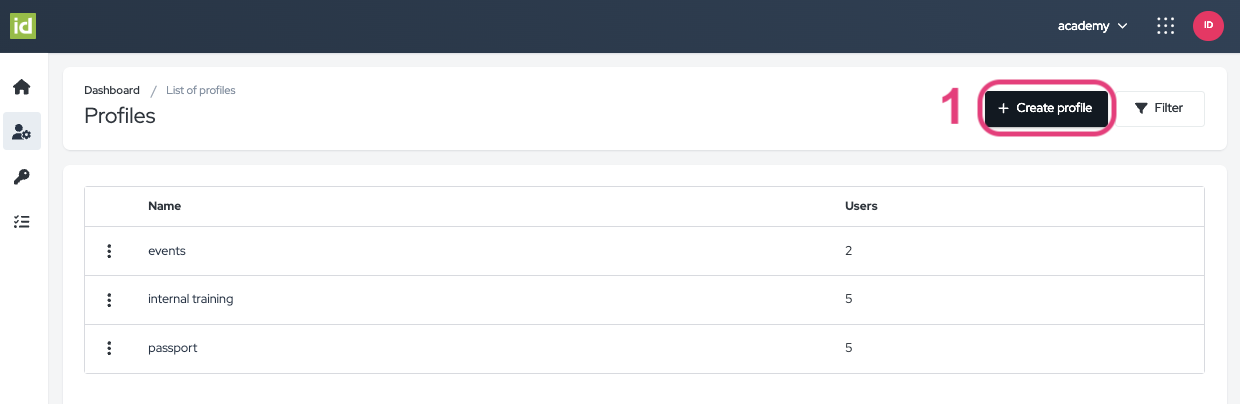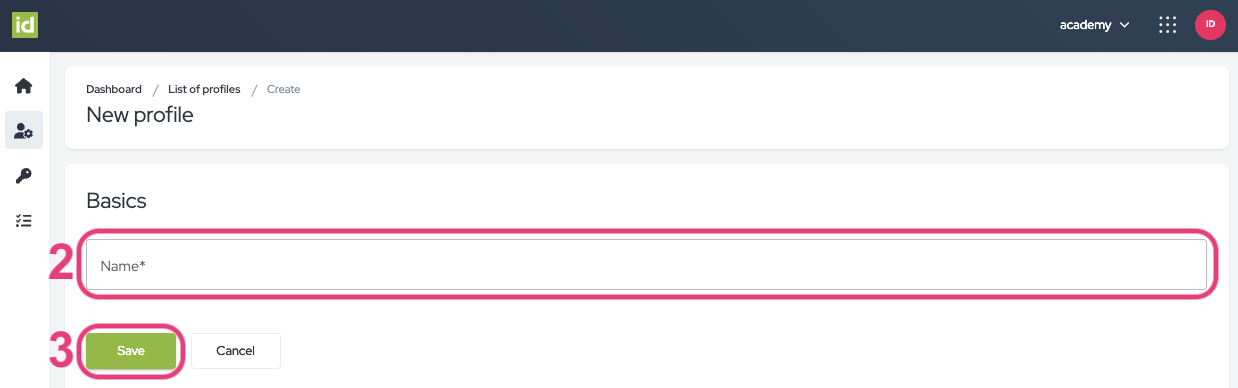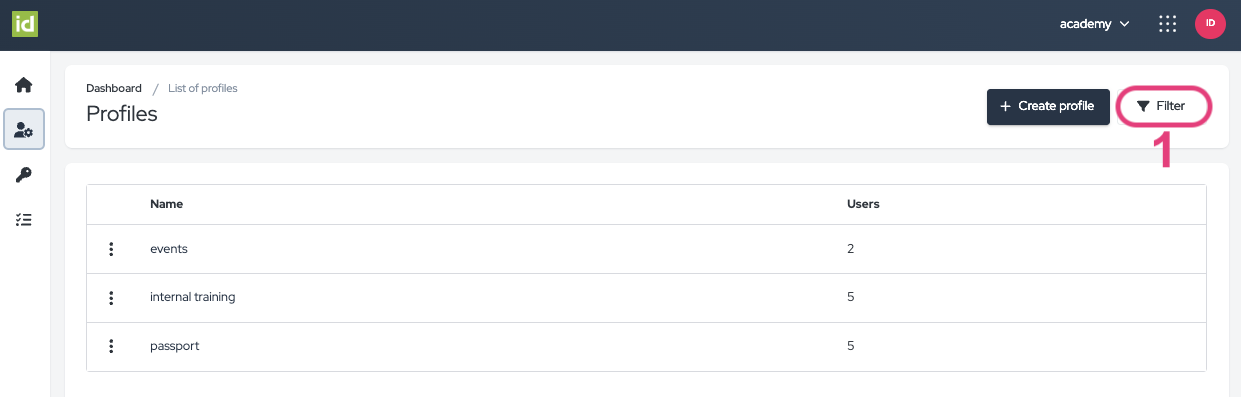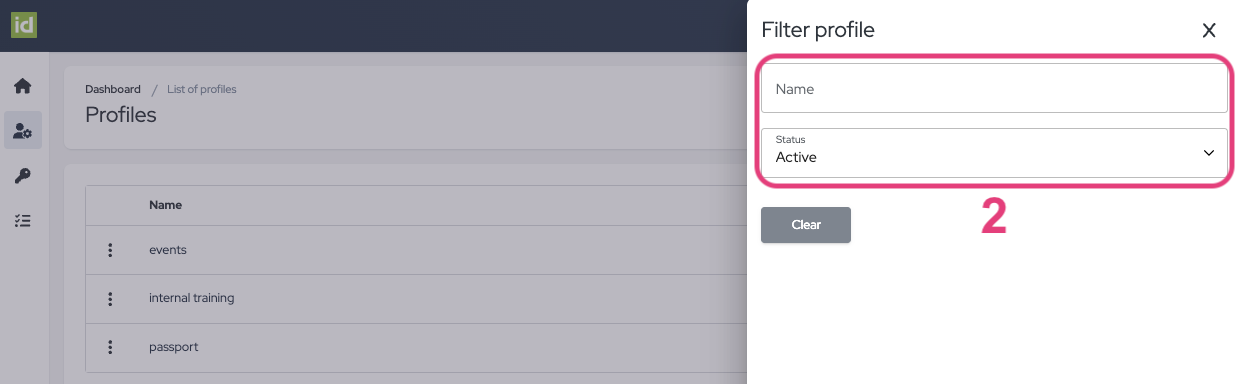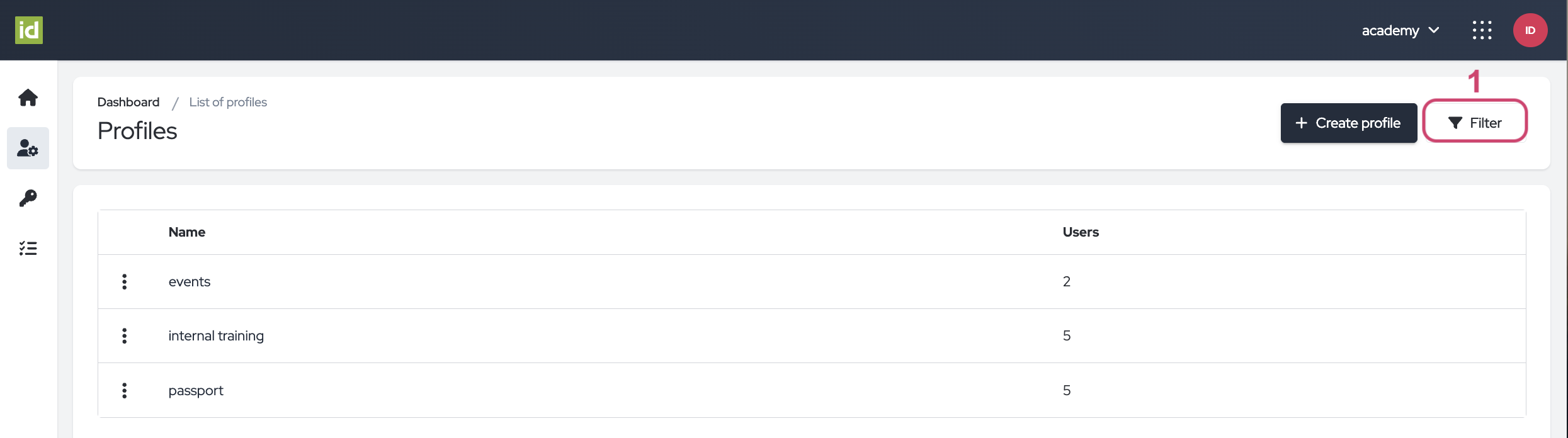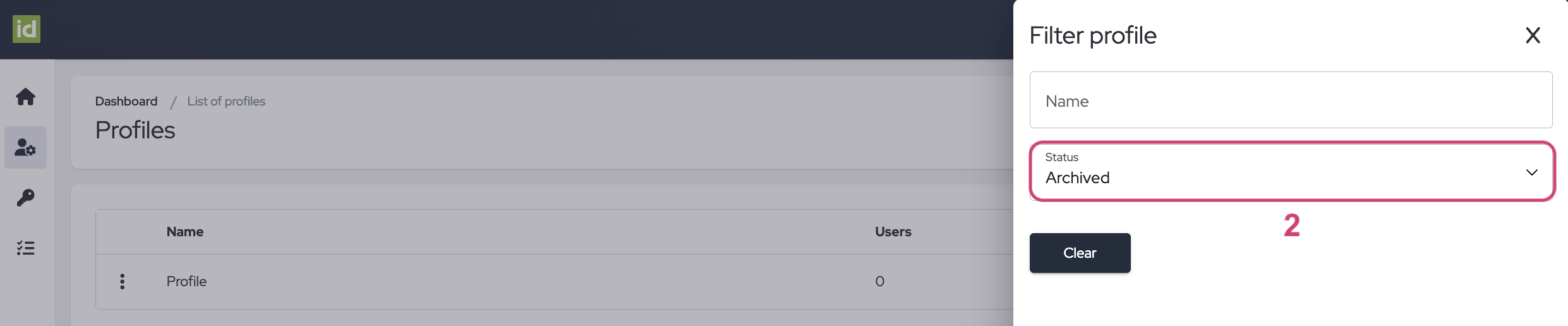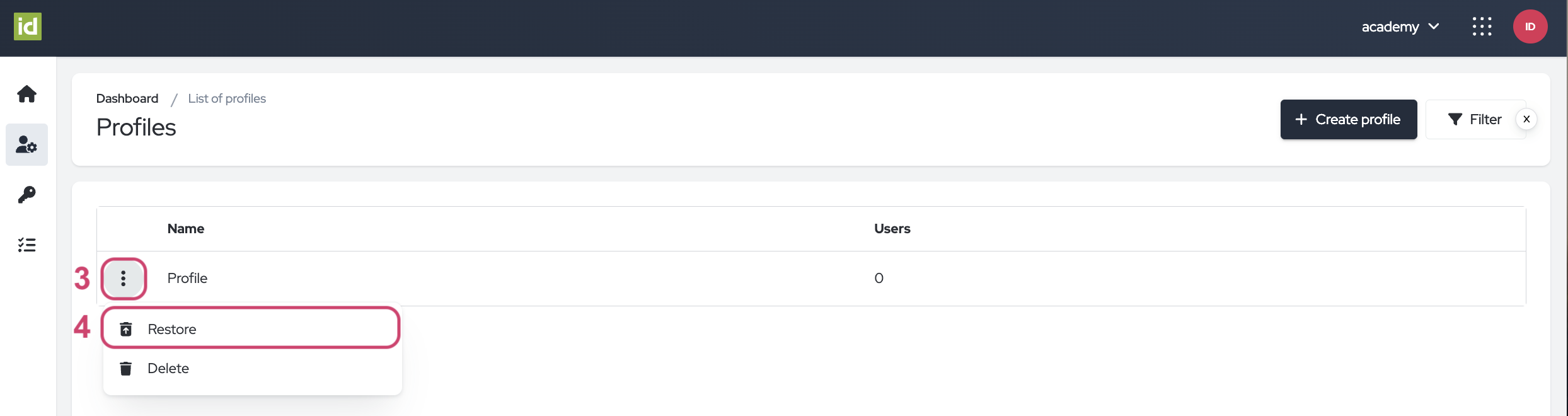Quali sono i vantaggi dei Profili idloom per il tuo Account?
-
Marchi Distintivi per Ciascun Profilo:
- Con i Profili idloom, sembra che tu possa creare esperienze di marchio uniche per diversi profili utente. Ciò può essere particolarmente prezioso se la tua organizzazione organizza eventi o interagisce con vari tipi di stakeholder che possono avere aspettative o affiliazioni diverse.
-
Permessi di Accesso Esclusivi:
- I profili possono consentire un'affinata regolazione dei permessi di accesso. Ciò significa che profili diversi possono avere livelli di accesso o autorizzazioni differenti all'interno della piattaforma idloom. Questo è essenziale per mantenere la sicurezza e garantire che le persone abbiano accesso solo alle informazioni o alle funzionalità pertinenti ai loro ruoli.
-
Differenziazione Fluida dei Tipi di Eventi:
- Se la tua organizzazione gestisce vari tipi di eventi, i Profili idloom potrebbero aiutare a categorizzare ed gestire efficacemente questi eventi. Ogni profilo può avere impostazioni o preferenze specifiche per il tipo di evento a cui è associato.
1. Profili
Scopri la chiave per esperienze di marchio personalizzate all'interno di un singolo account con i Profili idloom. Crea marchi distinti per ogni profilo, cura permessi di accesso esclusivi e differenzia senza sforzo i tipi di eventi. Eleva la tua abilità organizzativa e rendi ogni interazione unica con le versatili capacità dei Profili Idloom.
Crea un nuovo Profilo
Vai alla sezione Profili del Identity Module.
- Fai clic sul pulsante "Crea profilo".
- Compila il campo Nome: Questo campo è obbligatorio. Inserisci il nome che desideri dare al tuo Profilo.
- Fai clic sul pulsante "Salva".
Gestisci i tuoi Profili
Vai alla sezione Profili del Identity Module. Qui troverai un elenco completo dei profili disponibili nell'account, insieme al numero corrispondente di utenti assegnati a ciascun profilo.
Filtra i tuoi Profili
- Fai clic sul pulsante "Filtra".
- Specifica i criteri con cui desideri filtrare. Puoi filtrare su uno o più criteri.
- Nome - Questo ti consente di filtrare per il Nome del Profilo. Il campo nome è un campo libero, il che significa che puoi digitare lettere per la tua ricerca.
- Stato - questo ti consente di filtrare per lo Stato del Profilo. Lo Stato può essere "Archiviato" o "Attivo".
Non è necessario salvare, le tue modifiche vengono applicate direttamente.
Rimuovi i tuoi filtri
- Fai clic sulla croce accanto al pulsante "Filtra".
OPPURE
- Fai clic sul pulsante "Filtra".
- Poi sul pulsante "Cancella" per cancellare i filtri e visualizzare l'elenco completo dei Profili.
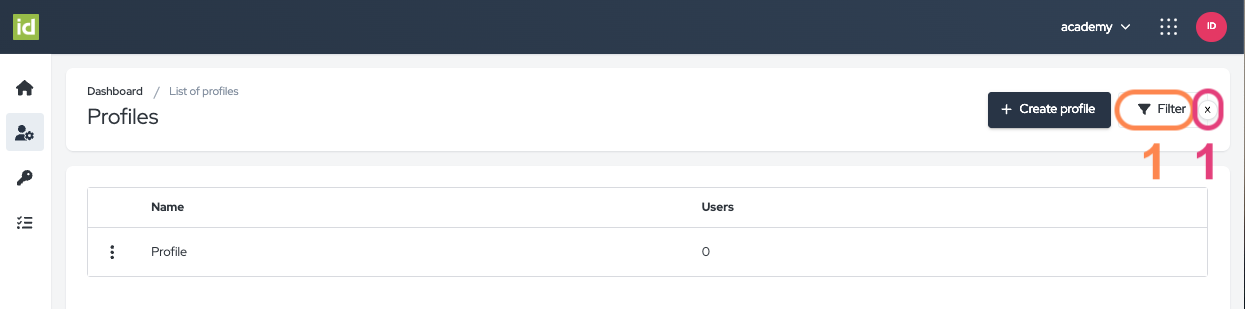
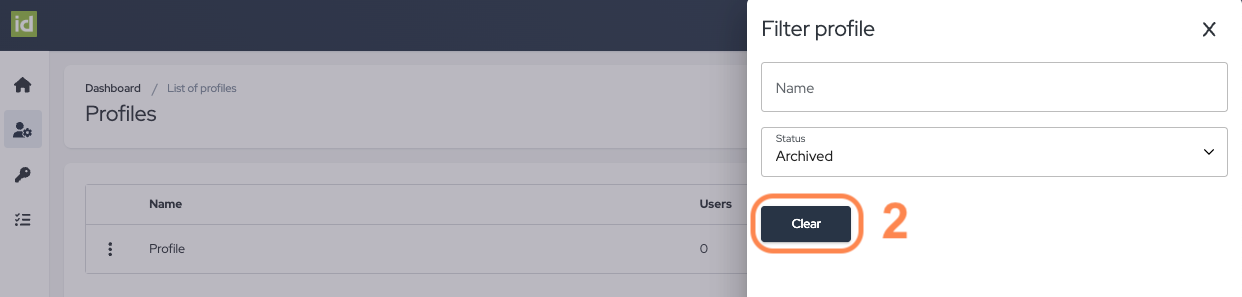
Modifica un Profilo
Vai alla sezione Profili del Identity Module.
- Fai clic sul nome del tuo Profilo.
OPPURE
- Fai clic sul menu a tre punti.
- Fai clic su "Modifica".
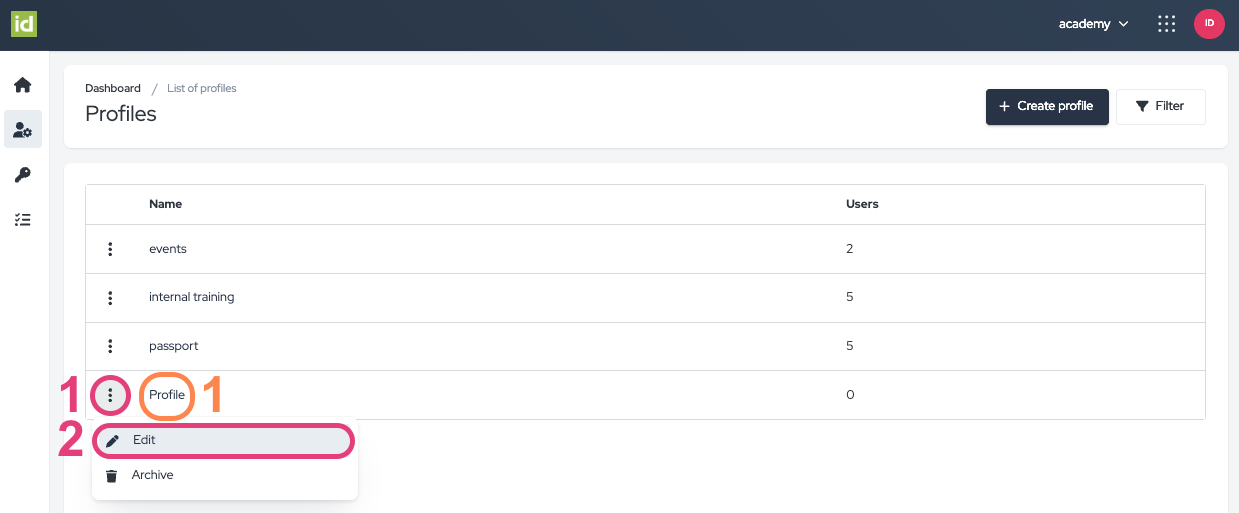 Ci sono tre sezioni nel tuo Profilo:
Ci sono tre sezioni nel tuo Profilo:
Essentials
- Nome del Profilo - Visualizza e modifica
- ID Profilo - Visualizza e copia
- Logo - Visualizza e modifica, questa immagine sarà visualizzata sulla tua pagina Evento, documenti finanziari ed Email.
- Favicon - Visualizza e modifica, questa immagine sarà visualizzata nella scheda del browser.
- Fai clic sul pulsante "Salva" per mantenere le tue modifiche.
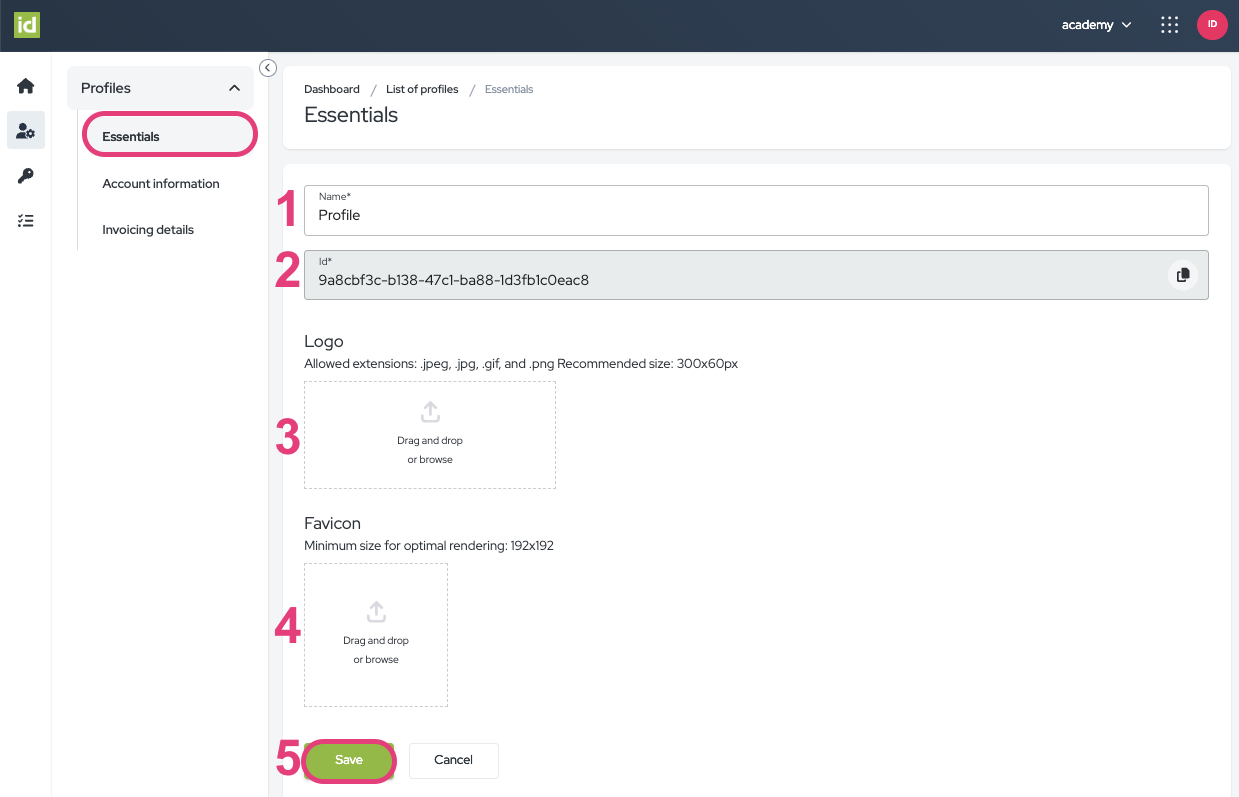
- Address - Il piè di pagina di tutti i documenti finanziari del Profilo incorpora informazioni dalla sezione "Indirizzo".
- Nome
- Strada
- Numero civico
- Cassetta postale
- Codice postale
- Città
- Stato
- Paese
- Bank information - Il piè di pagina di tutti i documenti finanziari del Profilo include le informazioni bancarie.
- Fai clic sul pulsante "Aggiungi campo" per aggiungere un nuovo campo di informazioni bancarie.
- Seleziona fino a 5 dei seguenti campi di informazioni bancarie:
- Numero di conto bancario
- Nome della banca
- BIC/Swift
- IBAN
- Numero di routing via cavo
- Codice di ordinamento
-
Puoi eliminare i campi facendo clic sul pulsante di eliminazione.
-
Fai clic sul pulsante "Salva" dopo aver applicato le tue modifiche.
- Contact information - Le informazioni di contatto sono integrate senza soluzione di continuità nel piè di pagina di tutti gli eventi del Profilo, nelle email automatiche e nei documenti finanziari. Hai la flessibilità di compilare e personalizzare i seguenti campi, poiché non sono obbligatori.
-
Partita IVA (numero)
-
Email
-
Telefono
-
Fax
-
Sito web
-
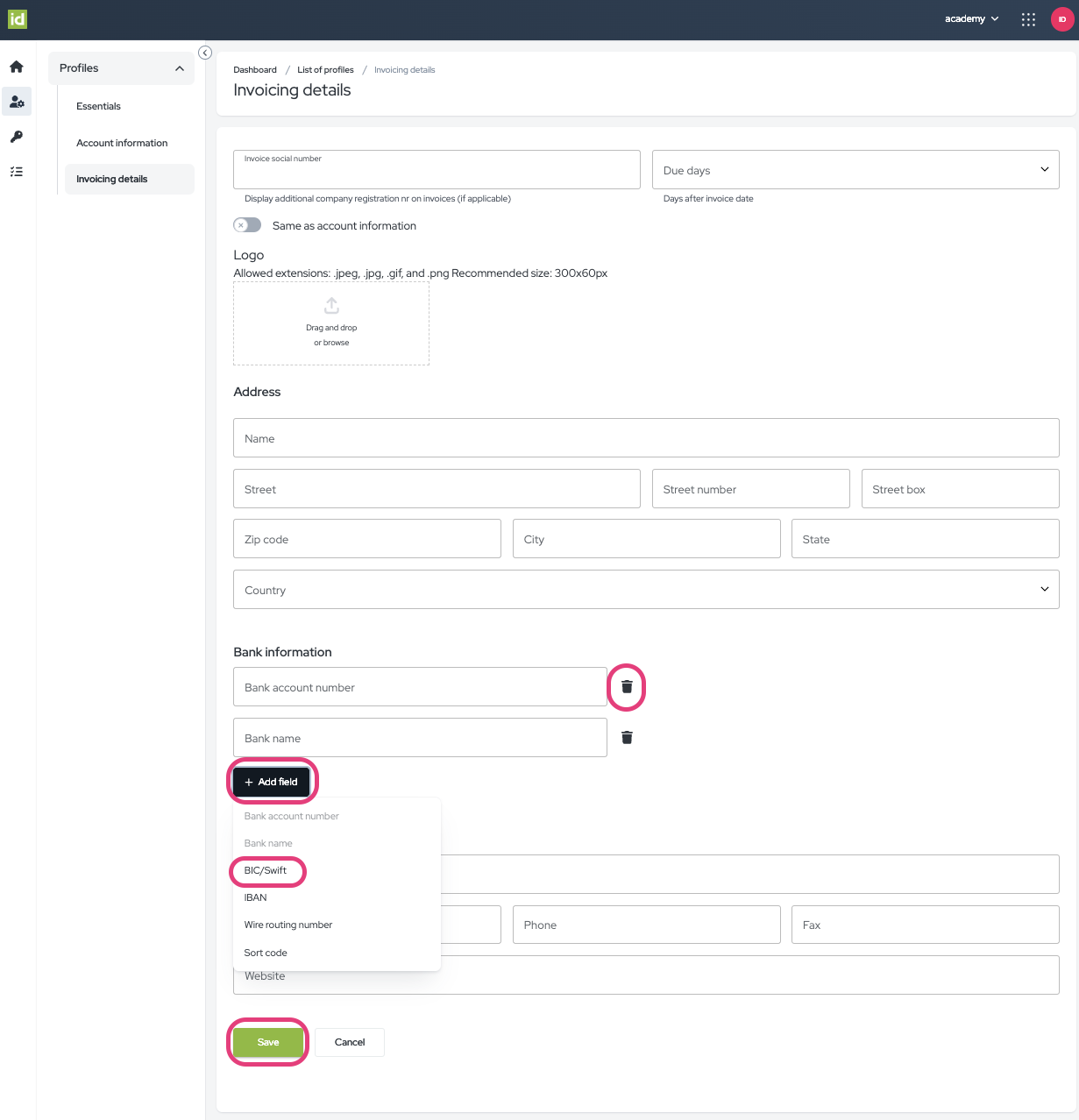 Invoicing details
Invoicing details
I dettagli di fatturazione sono presentati su tutti i documenti finanziari.
- Numero Sociale della Fattura - Visualizza e modifica il numero sociale della fattura, se applicabile.
- Giorni di Scadenza - Visualizza e modifica i termini di pagamento della fattura nel campo "Giorni di Scadenza".
Se le informazioni del tuo account corrispondono alle informazioni di fatturazione.
- Lascia invariata la levetta "Uguale alle informazioni dell'account".
- Fai clic sul pulsante "Salva" per aggiornare le tue informazioni.
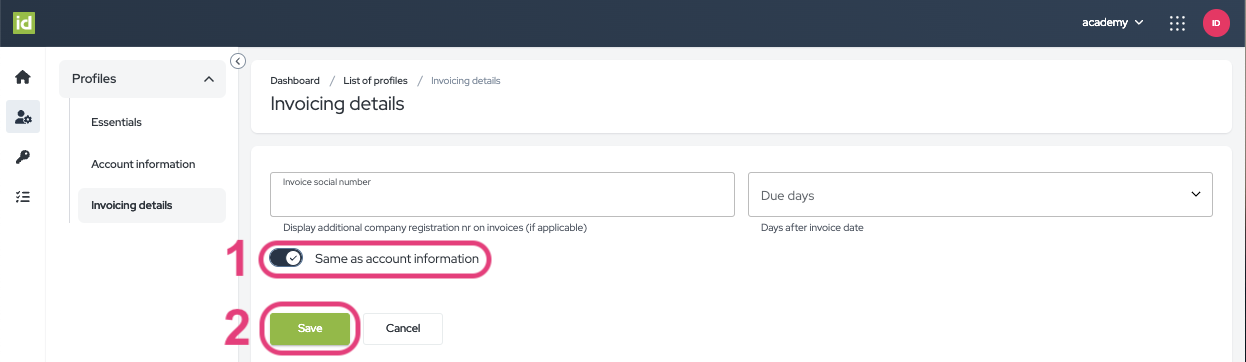
Se le informazioni del tuo account differiscono dalle informazioni di fatturazione:
- Fai clic sulla levetta "Uguale alle informazioni dell'account".
- Trascina e rilascia o sfoglia un Logo.
- Compila le informazioni dell'indirizzo: i campi non sono obbligatori. Segui i passaggi sopra per configurare la sezione Informazioni sull'indirizzo.
- Compila le informazioni bancarie: i campi non sono obbligatori. Segui i passaggi sopra per configurare la sezione Informazioni bancarie.
- Compila le informazioni di contatto: i campi non sono obbligatori. Segui i passaggi sopra per configurare la sezione Informazioni di contatto.
- Fai clic sul pulsante "Salva".
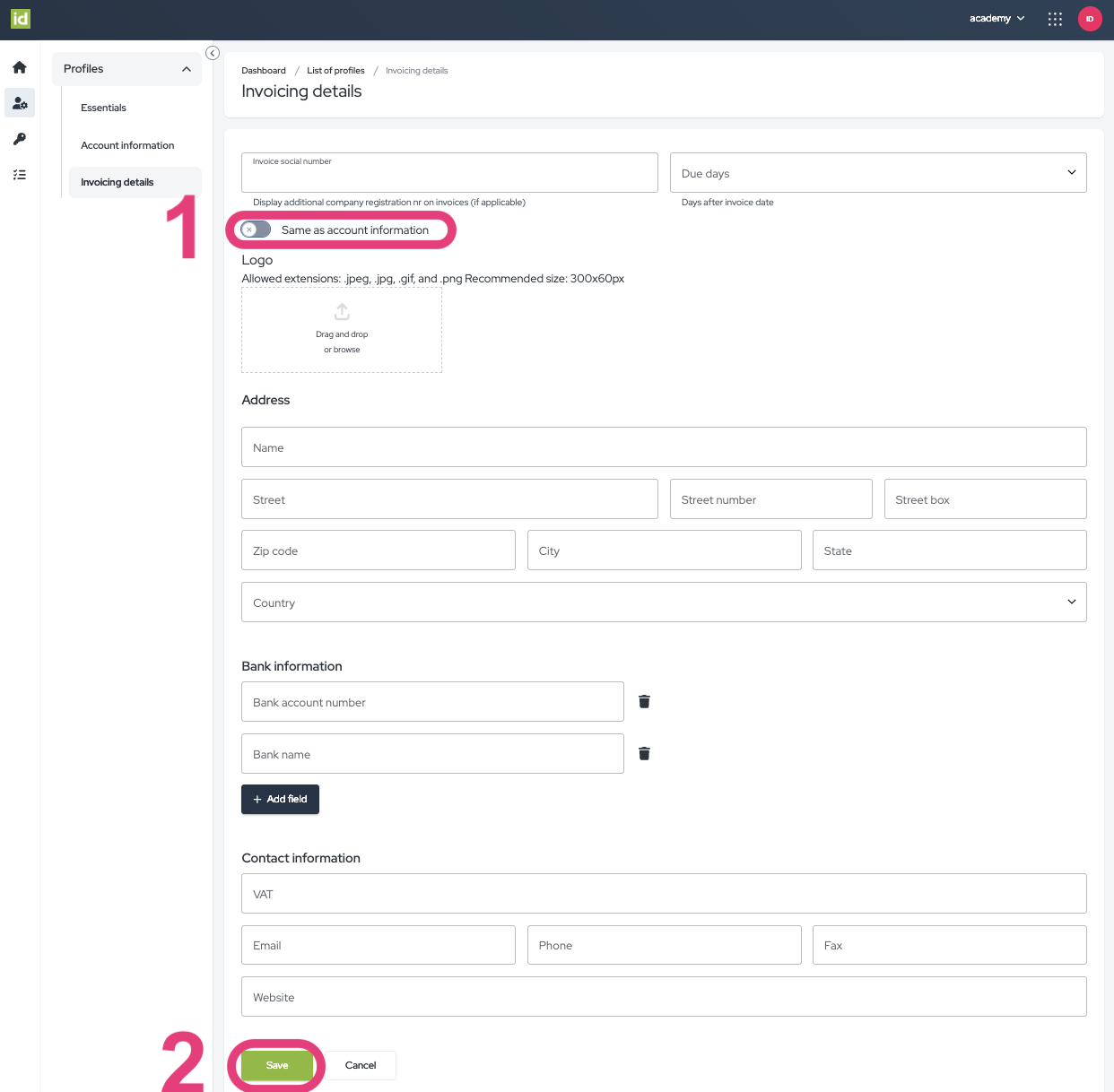
Archivia un Profilo
L'archiviazione di un profilo rimuoverà permanentemente tutti i dati personali associati agli partecipanti per gli eventi organizzati in quel profilo. Questa azione è irreversibile e non può essere annullata. In alternativa, puoi scegliere di anonimizzare i dati, che manterrà le informazioni sugli eventi e le statistiche sostituendo tutti i dettagli dei partecipanti con dati fittizi.
Vai alla sezione Profili del IAM Module.
- Fai clic sul menu a tre punti.
- Fai clic su "Archivia".
- Seleziona "Archivia il profilo e ELIMINA tutti i dati correlati" o "Archivia il profilo e ANONIMIZZA tutti i dati correlati". L'eliminazione dei dati è irreversibile.
- Fai clic su "Salva".
Il tuo Profilo è stato archiviato.
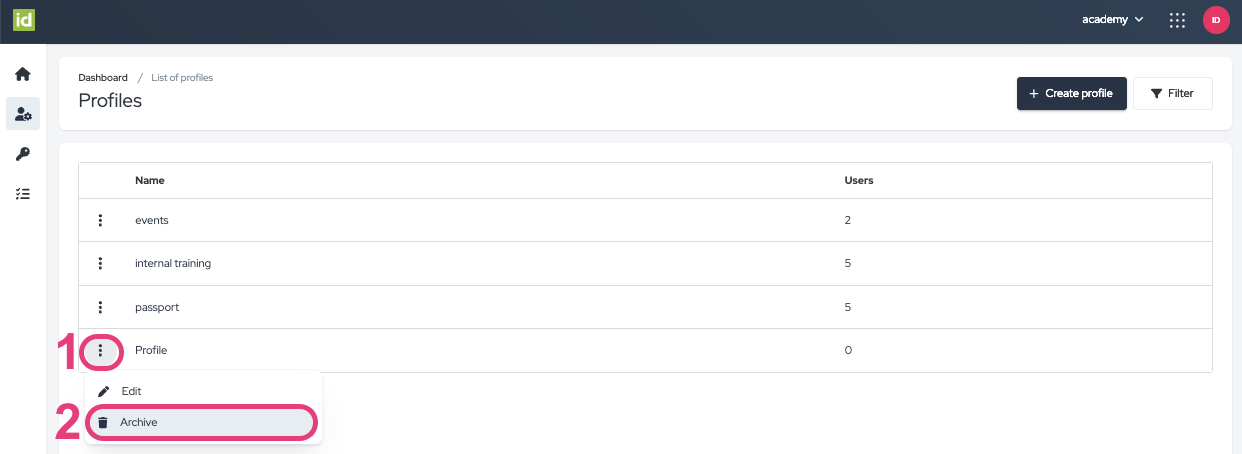
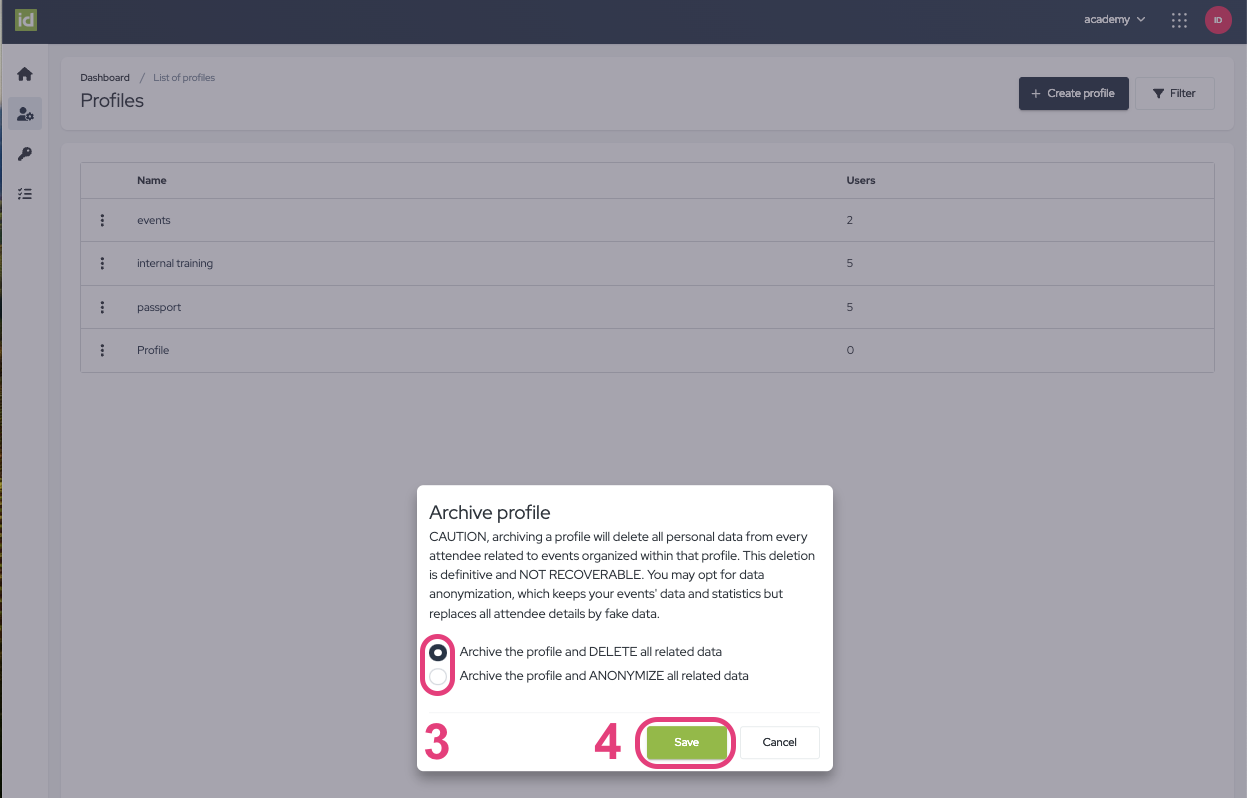
Ripristina un Profilo archiviato
Vai alla sezione Profili del IAM Module.
- Fai clic sul pulsante "Filtra".
- Filtra lo Stato "Archiviato". Appariranno i tuoi Profili archiviati.
- Fai clic sul menu a tre punti del Profilo che desideri ripristinare.
- Seleziona "Ripristina".
Il tuo Profilo è stato ripristinato e lo troverai nella tua lista di Profili con lo Stato "Attivo".
Elimina un Profilo
L'eliminazione di un Profilo in idloom è permanente, il Profilo non sarà più recuperabile.
Vai alla sezione Profili del IAM Module.
- Fai clic sul pulsante "Filtra".
- Filtra lo Stato "Archiviato". Appariranno i tuoi Profili archiviati.
- Fai clic sul menu a tre punti del Profilo che desideri eliminare.
- Seleziona "Elimina".
- Fai clic sul pulsante rosso "Conferma".
Il tuo Profilo è stato eliminato.
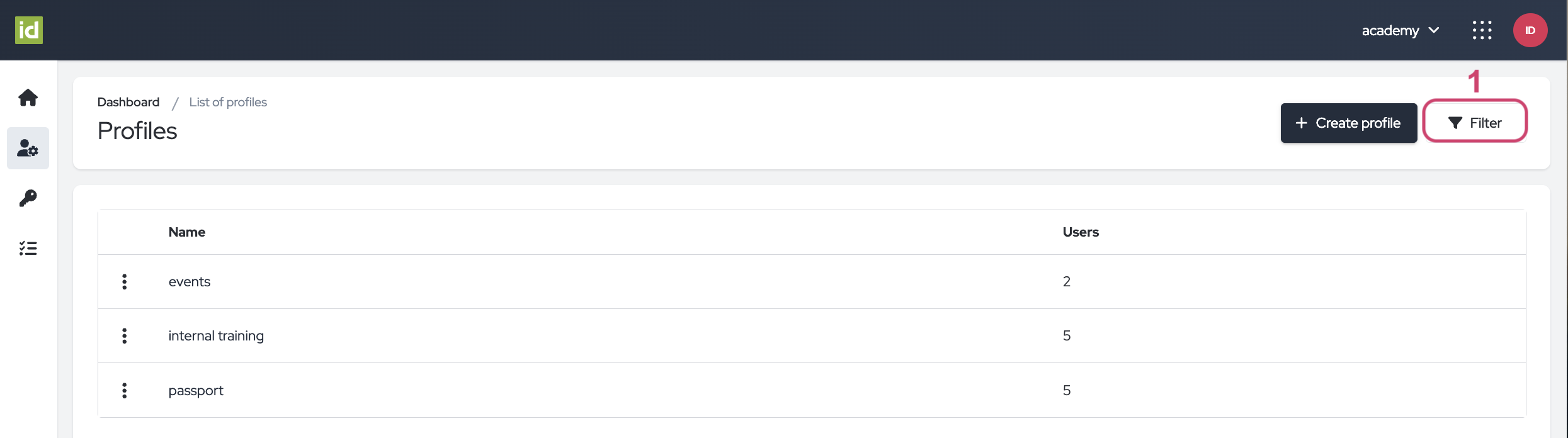
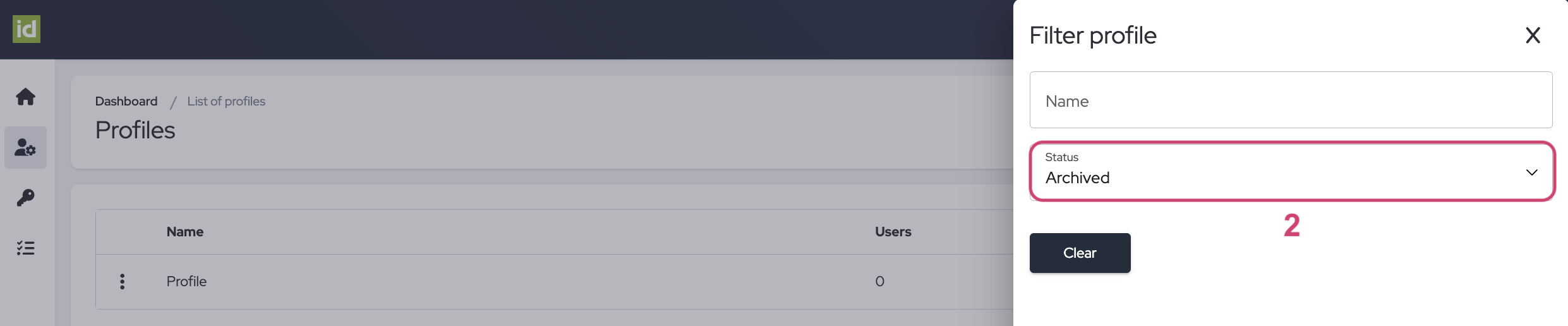
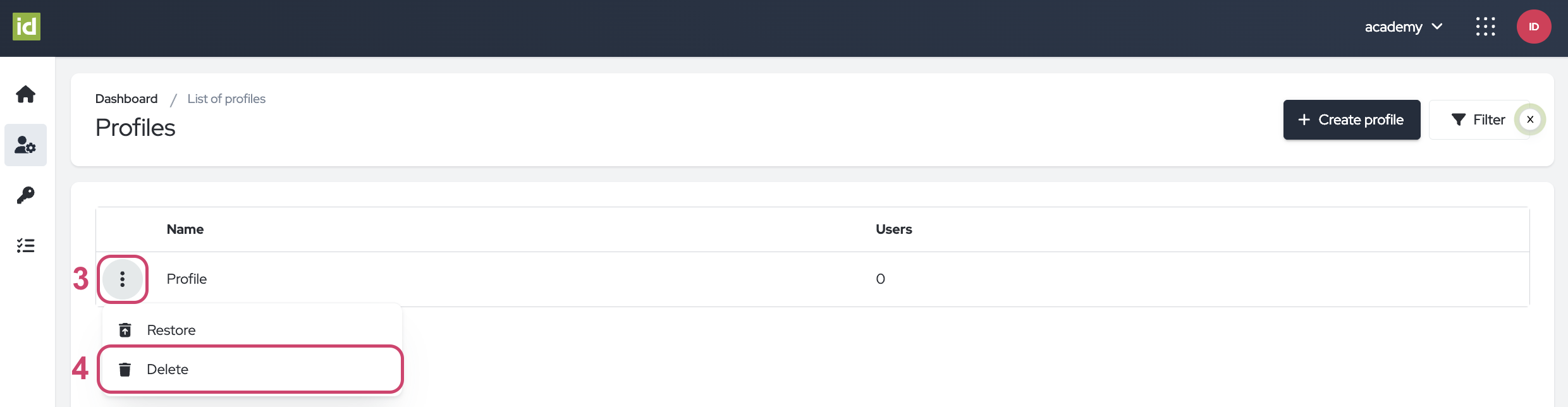
2. Gestisci la tua Sottoscrizione
Vai al Identity Module.
La sottoscrizione attualmente attiva è quella evidenziata in verde. Troverai un elenco delle funzionalità incluse in ciascuna licenza nella sezione corrispondente. Puoi trovare facilmente un elenco completo delle nostre funzionalità e licenze sul nostro sito web.
- Fai clic sul pulsante "Seleziona piano" sotto la nuova Sottoscrizione desiderata.
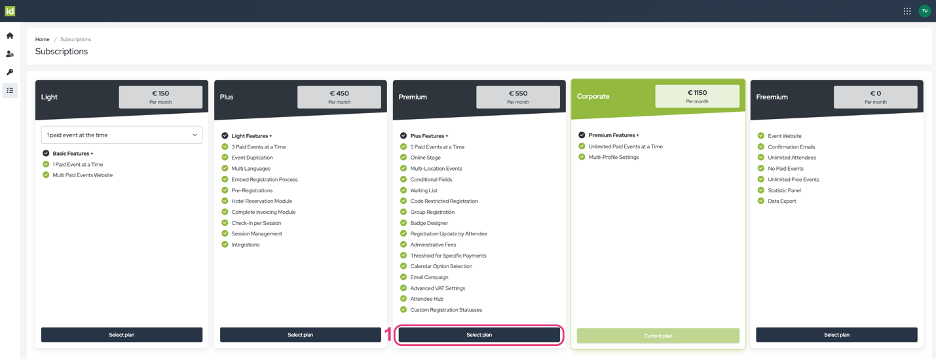
Ti auguriamo molto successo con i Profili e gli Utenti di idloom configurati secondo le tue preferenze.
Scopri guide utente correlate. Potresti anche essere interessato a...
Identity - Navigazione del modulo e Gestione dell'identità
Identity - Autorizzazioni
Il team di idloom.events